

老毛桃winpe完整版是一款高效免费的U盘启动盘制作软件,该软件操作简单,无需任何技术基础即可一键制作,自动完成制作,以此能够在系统崩溃时当作启动盘来修复系统,同时老毛桃winpe还支持制作ISO启动盘、pe系统等,也支持备份数据、修改密码等操作,十分强大。
老毛桃winpe是嵌入式的XP的PE操作系统,一般做工具盘用,同时老毛桃引导盘还运用写入保护技术,能够彻底切断病毒传播途径,也拥有双显卡笔记本的引导进PE,防蓝屏新技术,能够让你拥有更好使用体验。
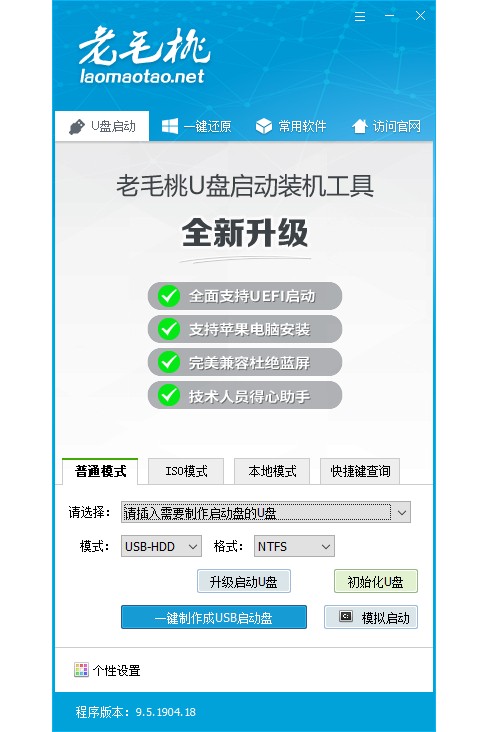
1、告别繁琐,简单易用,一盘两用,携带方便
不需要任何技术基础,一键制作,自动完成制作,平常当U盘使用,需要时就是修复盘,完全不需要光驱与光盘,携带方便。电脑应急,工具齐全,最给力的帮手!
2、写入保护,避免病毒侵袭,读写速度飞快,安全稳固
U盘是病毒传播的主要途径之一,老毛桃引导盘运用写入保护技术,彻底切断病毒传播途径。光盘与光驱系机械产品,容易划伤与损坏;U盘可达5万次读写次数,USB2.0高速传输,整个过程不到10分钟。
3、自由更换系统,方便快捷,全面兼容新旧配置
自制引导盘与光驱无法更新系统,老毛桃引导盘您可以自由替换系统,支持GHOST与官方系统安装,方便快捷,自动安装。支持双显卡笔记本的引导入PE,防蓝屏新技术,旧电脑智能加速,原来20分钟 进PE的2分钟完成。
1、告别繁琐,简单易用,一盘两用,携带方便;
2、不需要任何技术基础,一键制作,自动完成制作,平时当U盘使用,需要的时候就是修复盘,
3、完全不需要光驱和光盘,携带方便。电脑应急,工具齐全,最给力的帮手!
4、写入保护,防止病毒侵袭,读写速度快,安全稳固;
5、U盘是病毒传播的主要途径之一,老毛桃引导盘采用写入保护技术,彻底切断病毒传播途径。
6、光盘和光驱系机械产品,容易划伤和损坏;U盘可达5万次读写次数,USB2、0高速传输,
7、整个过程不到10分钟。
8、自由更换系统,方便快捷,全面兼容新旧配置;
9、自制引导盘和光驱无法更新系统,老毛桃引导盘用户可以自由替换系统,支持GHOST与原版系统安装,方便快捷,自动安装。支持双显卡笔记本的引导进PE,防蓝屏新技术,旧电脑智能加速,原来20分钟 进PE的2分钟完成。
Step1:制作前的准备工作
1、准备一个8G以上U盘
2、下载U盘启动盘制作工具:U盘启动盘制作工具下载链接
Step2:开始制作U盘启动盘
1、下载并安装好老毛桃U盘启动装机工具,打开软件并插入U盘。要注意的是:本软件涉及对可移动磁盘的读写操作,部分杀毒软件和安全类软件会导致制作失败,运行程序前请关闭相关软件!
2、选择“U盘启动”,在磁盘列表中选择需要制作启动的设备,在模式选项中选择“USB-HDD”, 选择格式”NTFS“并点击“一键制作”
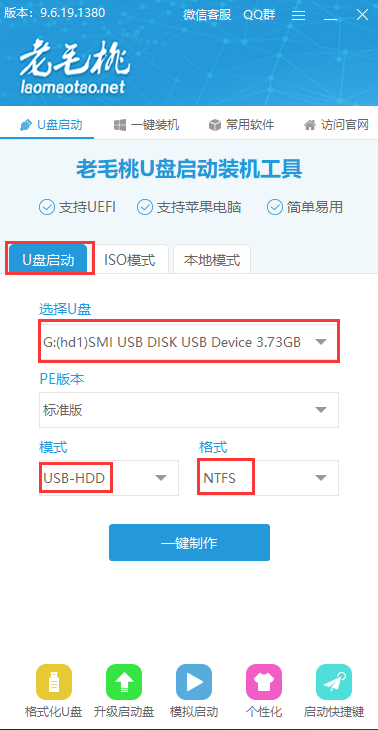
3、在弹出的信息提示窗口中,点击“确定”(注:制作启动盘会格式化U盘,请提前备份好U盘数据!)
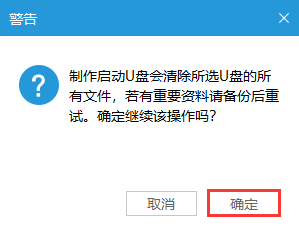
4、这时候老毛桃U盘启动装机工具对U盘写入老毛桃相关数据,请耐心等待
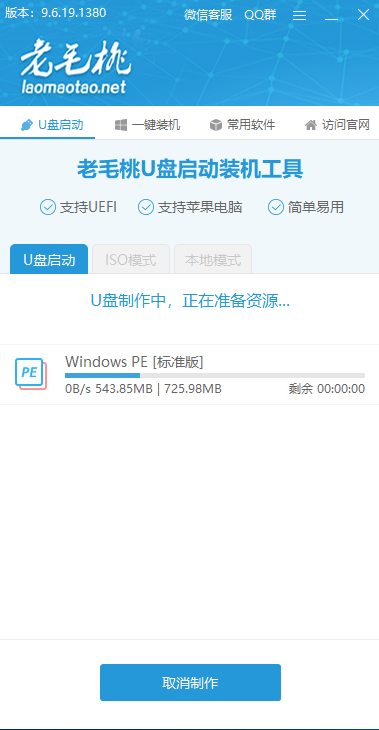
5、完成写入后,在弹出的信息提示框中点击“预览”
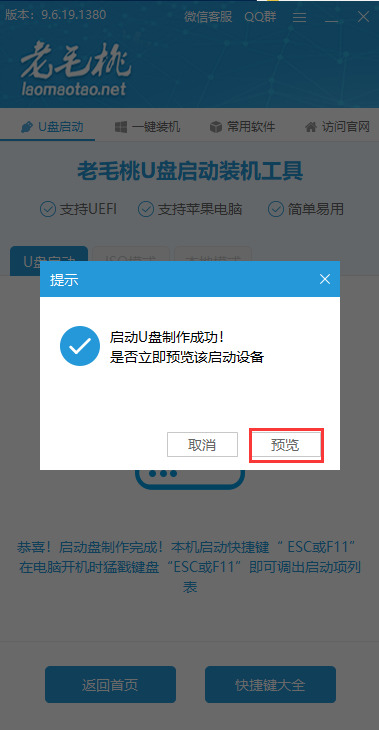
6、预览老毛桃WinPE界面成功启动说明老毛桃U盘启动盘制作成功,按住Ctrl+Alt可释放鼠标进行窗口关闭的操作
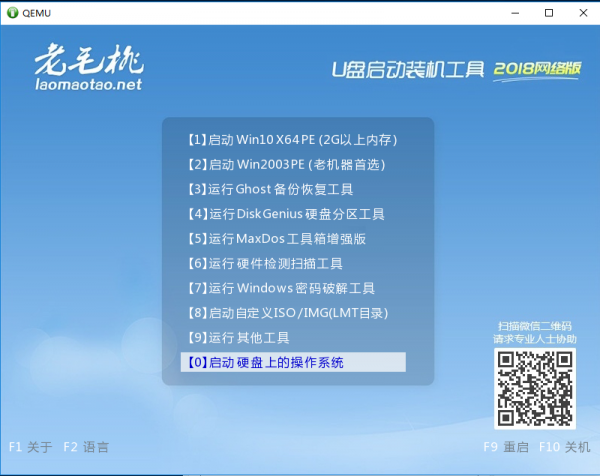
以上就是老毛桃U盘启动盘的制作教程了,好系统U盘启动盘一盘两用,不影响U盘的拷贝存储功能,且占用空间小,却能在关键时刻拯救我们的电脑,还没有的朋友快去制作一个U盘启动盘吧!
1、在本站下载并制作老毛桃U盘winpe工具
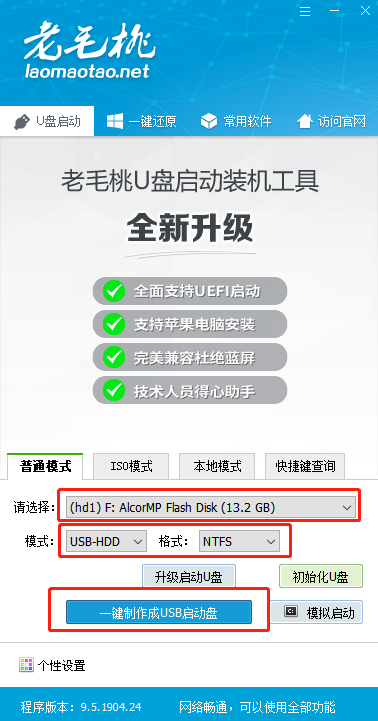
2、制作完成后,可以在制作界界面,或者官网查询U盘快捷键
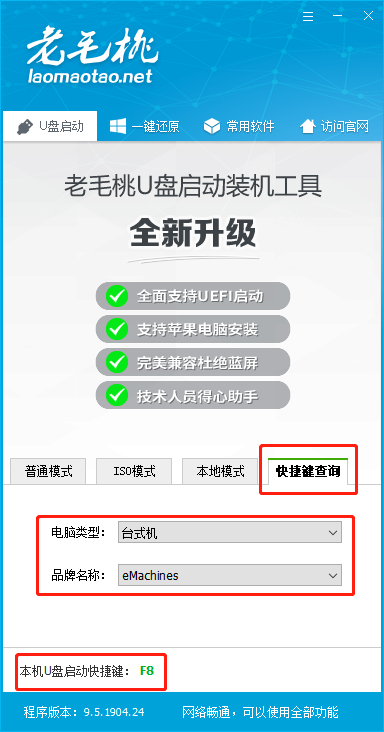
3、插入U盘启动盘,重启电脑,在电脑开机画面出现时,迅速按下U盘启动快捷键,进入优先启动项设置页面,选中U盘选项并【回车】(U盘选项一般带有USB字样)
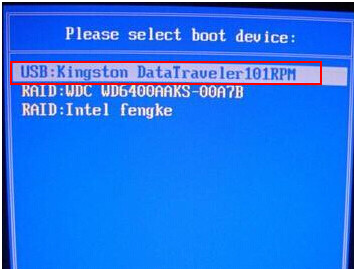
4、进入老毛桃winpe主菜单后,选择【1】Win10X64PE(2G以上内存),按【回车】进入winpe桌面
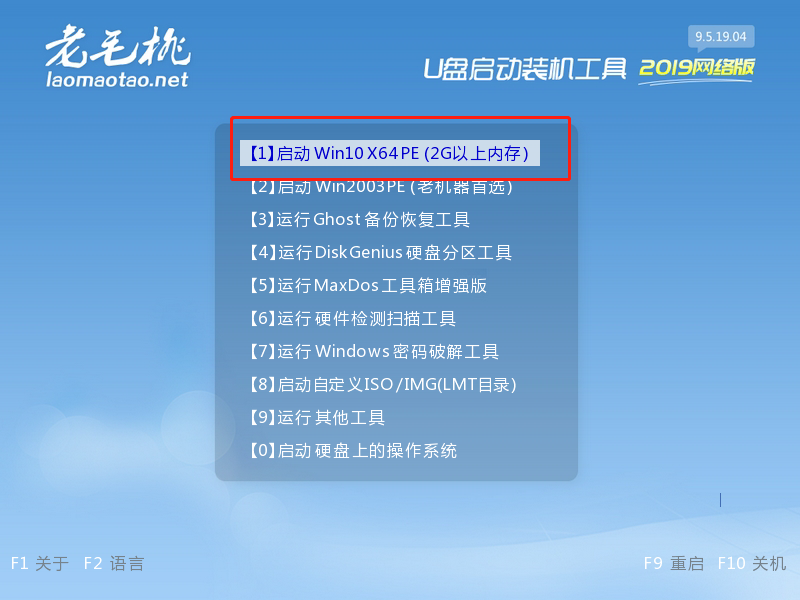
5、在winpe桌面中,找到并打开【分区工具】程序
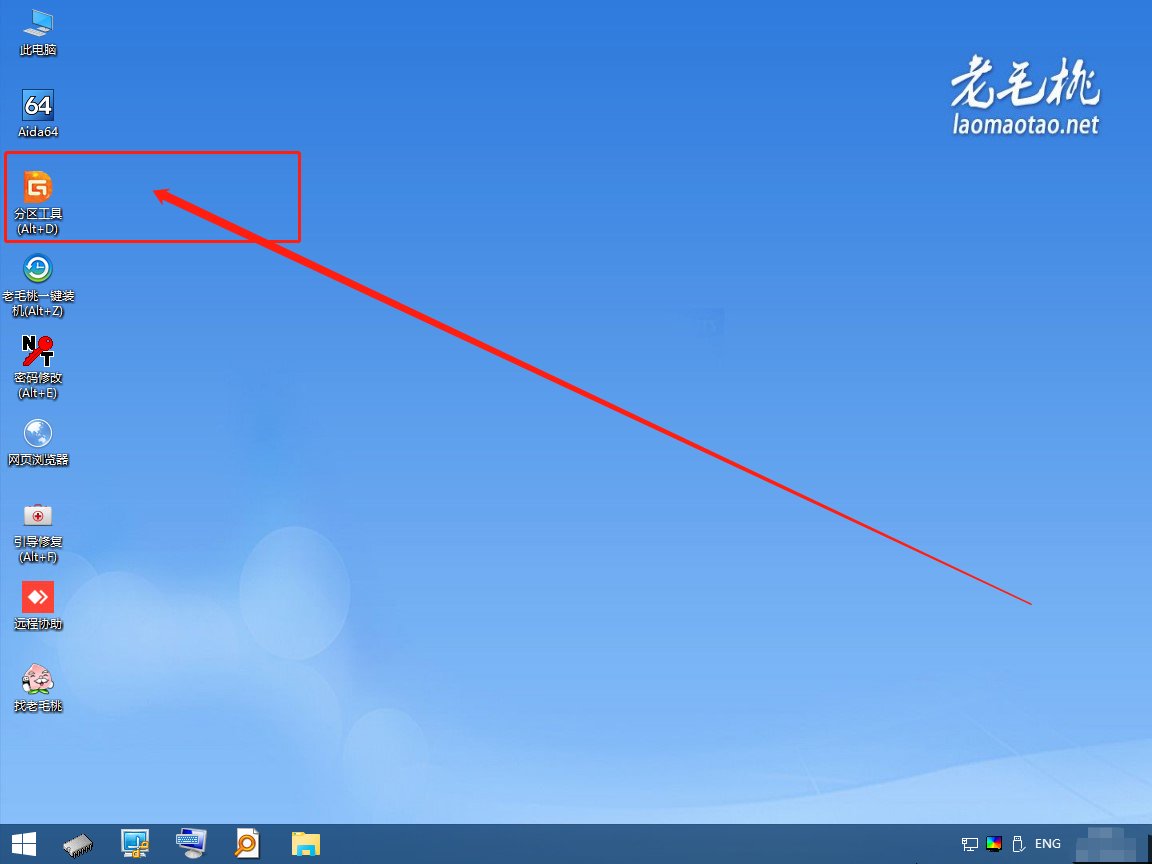
6、在分区工具界面中,点击上方的【磁盘】,并点击【快速分区】
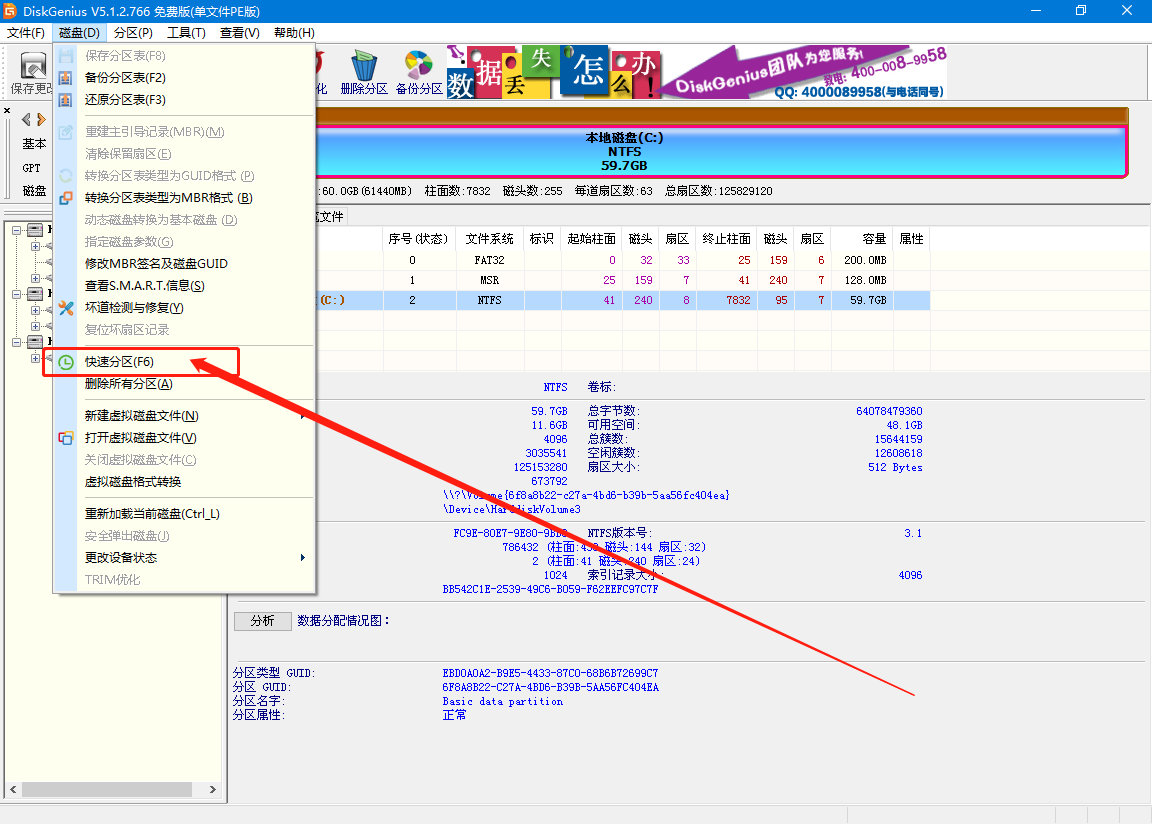
7、出现快速分区界面中,选择需要进行快速分区的磁盘,并进行相应的设置,比如【分区表类型、数目】以及各个分区的大小以及对应名称等等,最后点击【确定】
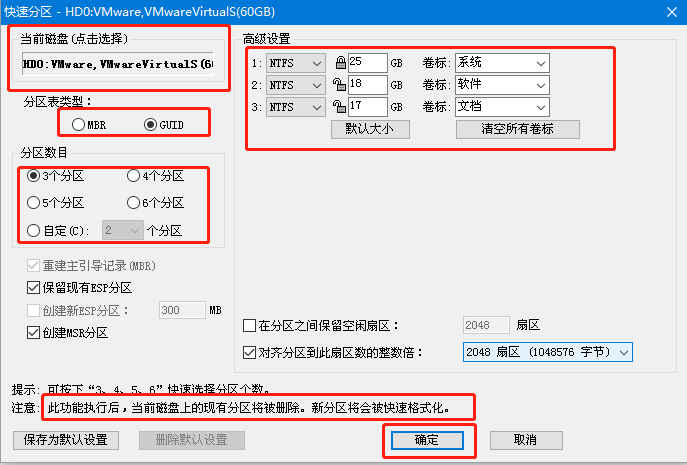
8、出现确认快速分区以及格式化的提示,点击【是】即可
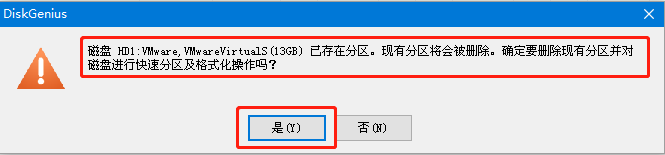
9、随后,各个分区会分别建立以及格式化,需要等待一段时间
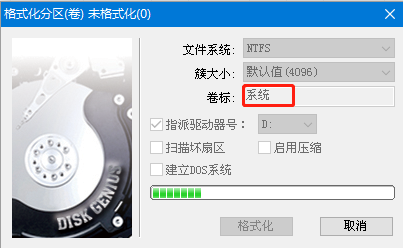
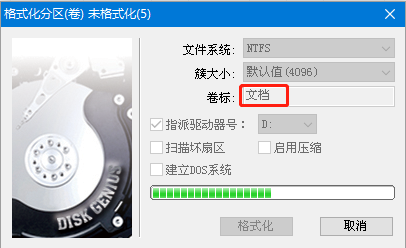
10、快速分区完毕后,即可在分区工具界面看见分区建立成功
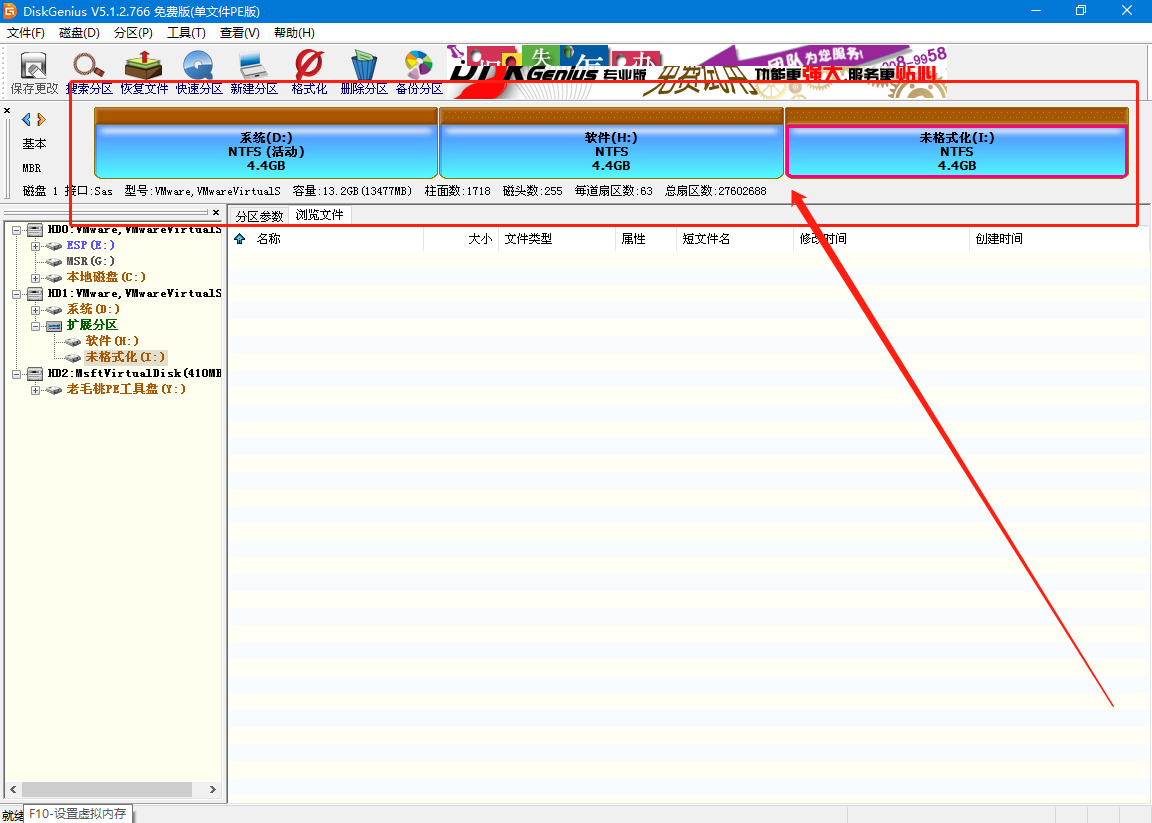
 立即查看
立即查看23.4MB/国产软件
2021-10-12
 立即查看
立即查看908.3MB/国产软件
2021-09-26
 立即查看
立即查看2.02MB/国产软件
2021-11-29
 立即查看
立即查看95.6MB/国产软件
2021-03-12
 立即查看
立即查看754.44MB/国产软件
2021-01-17
 立即查看
立即查看6.03MB/国产软件
2021-03-30
 立即查看
立即查看287.35MB/国产软件
2021-02-26
 立即查看
立即查看22.3MB/国产软件
2021-08-18
 立即查看
立即查看3.61MB/国产软件
2021-07-28
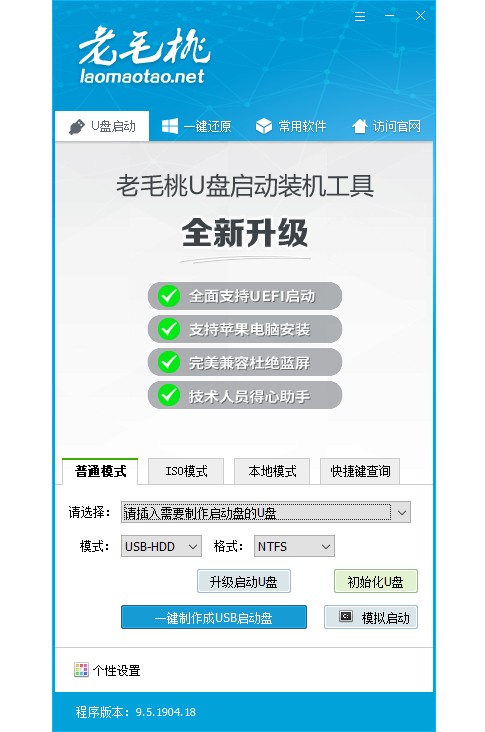
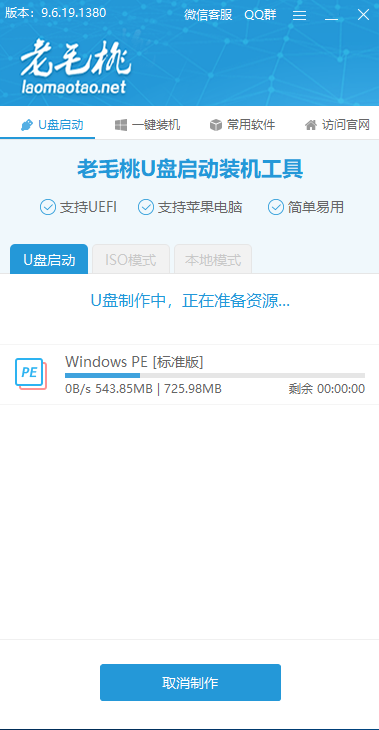
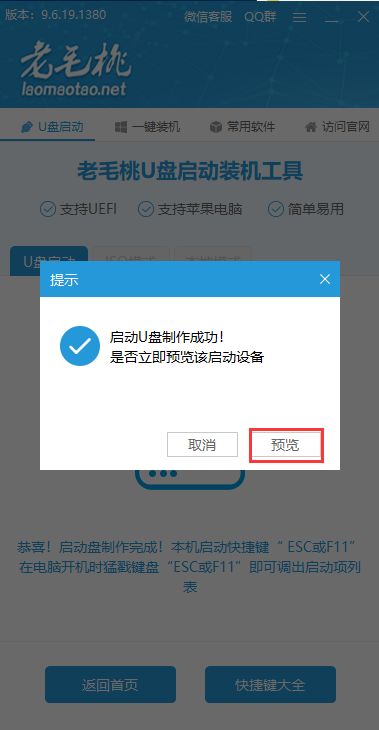
Photoshop 2020破解版1.9GB / 2021-01-04
点击查看UPUPOO激活码领取软件77.98MB / 2021-02-06
点击查看Maya2021最新版1.86GB / 2021-02-03
点击查看